Twoja karta GPU (Graphics Processing Unit) przestała działać bez wyraźnego powodu lub właśnie zainstalowałeś zupełnie nowy procesor graficzny, a po włączeniu komputera nic się nie dzieje.
Z jakiegoś powodu komputer nie wykrywa karty graficznej. Te wskazówki mogą zawierać odpowiedź na pytanie, dlaczego.

1. Sprawdź połączenie monitora
Pierwszym i najłatwiejszym rozwiązaniem jest sprawdzenie, czy połączenie monitora jest prawidłowe. Oto, co należy zrobić:

Powinieneś również dwukrotnie sprawdzić, czy monitor jest w dobrym stanie, jeśli nie nie jestem pewien. Rozsądne jest również sprawdzenie kabla pod kątem uszkodzeń.
2. Odłóż starą kartę
Jeśli właśnie zainstalowałeś nową kartę przed wystąpieniem problemów, odłóż starą kartę, aby upewnić się, że nadal działa. Jeśli stara karta również nagle nie działa, wskazuje to na problem inny niż nowy GPU. Jeśli stara karta działa, oznacza to, że możesz skoncentrować się na nowym GPU jako celu rozwiązywania problemów.
3. Wypróbuj kartę w innym komputerze (i zaktualizuj oprogramowanie układowe)
Jeśli masz szczęście mieć dostęp do drugiego odpowiedniego komputera, wypróbuj nowy procesor graficzny na tym komputerze. Jeśli to działa, oznacza to niezgodność między płytą główną komputera a procesorem graficznym.
Wkrótce zajmiemy się stroną dotyczącą płyty głównej, ale gdy masz procesor graficzny pracujący w komputerze zastępczym, spróbuj zaktualizować jego oprogramowanie układowe w celu rozwiązania znanych problemów ze zgodnością.
Jeśli nie masz komputera zastępczego, możesz skontaktować się z lokalnym technikiem komputerowym ze stanowiskiem testowym w celu przeprowadzenia aktualizacji. Sprawdź online, czy została wydana nowa aktualizacja oprogramowania układowego. Pojawi się również lista poprawek dla każdej nowej wersji oprogramowania układowego.
4. Czy karta jest prawidłowo umieszczona w odpowiednim gnieździe?
Gdy przeglądasz komputer, dobrze jest upewnić się, że karta została prawidłowo zainstalowana lub nie została cofnięta trochę mody. Innymi słowy, czy jest prawidłowo osadzony w swoim gnieździe? Czy znajduje się w głównym gnieździe PCIe? Czy wszystkie złącza zasilania są prawidłowo podłączone?

Jeśli chcesz odświeżyć swoją wiedzę na temat instalacji GPU, spójrz na Jak zainstalować nową kartę graficzną i Jak wybrać i zmienić następną kartę graficzną?.
5. Czy karta działa?
Większość dyskretnych kart graficznych ma obecnie aktywne systemy chłodzenia z wentylatorami. Tak więc, gdy tylko komputer się włączy, wentylatory na karcie powinny zacząć się obracać. Wiele nowoczesnych kart ma również światła, co może być kolejną wskazówką, że nie ma mocy.

Jeśli ani wentylatory, ani światło nie działają, może to oznaczać, że karta nie jest zasilana. Jeśli podłączyłeś wszystko, a karta się nie włącza, może to być wadliwe. Zapoznaj się z sekcją testowania karty w komputerze zastępczym lub skontaktuj się z producentem.
6. Czy twój zasilacz jest wystarczająco mocny?
Każda karta ma określone wymagania dotyczące zasilania. Jeśli Twój komputer nie może dostarczyć mu wystarczającej mocy, może w ogóle nie zostać wykryty.
Wymagania dotyczące zasilania są wymienione w dokumentacji karty i na stronie internetowej, ale to nie wszystko. Te wymagania są minimalnymi szacunkami, a nie dokładnymi specyfikacjami.

Dostępna moc GPU zależy od tego, ile energii potrzebują inne elementy komputera. Użyj kalkulator zasilania, aby uzyskać dokładniejszy obraz tego, jak potężny musi być twój zasilacz. Pamiętaj też, że procesory graficzne mają określone wymagania dotyczące mocy i potrzebują wystarczającego natężenia prądu.
7. Uruchom DDU, aby usunąć stare sterowniki
Wróć do systemu Windows, ponownie instalując dobrą kartę lub przełączając komputer na zintegrowany procesor graficzny, jeśli taki posiada. Tam pobierz DDU, Deinstalator sterownika ekranu. Uruchom program, a usunie on wszelkie ślady sterowników starej karty.
Jest to również dobra poprawka, gdy nowa karta działa fizycznie, ale jest wykrywana tylko jako ogólny GPU w systemie Windows. Po wyczyszczeniu starego sterownika z systemu zainstaluj ponownie problematyczny procesor graficzny, a następnie zainstaluj nową kopię najnowszego sterownika ze strony producenta.
8. Sprawdź ustawienia BIOS
Czasami GPU nie jest zainicjowany, ponieważ BIOS komputera nie jest prawidłowo ustawiony. Każdy komputer ma inny klawisz, który należy nacisnąć podczas uruchamiania, aby wejść do systemu BIOS (lub UEFI w nowoczesnych komputerach), ponieważ różni się on w zależności od komputera. Zapoznaj się z dokumentacją komputera, aby uzyskać dokładne instrukcje. Zwykle jest to klawisz Delete lub F2, ale może to być cokolwiek.
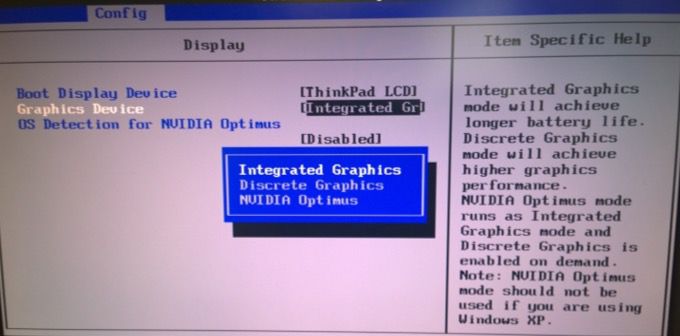
W systemie BIOS poszukaj ustawienia uruchamiania komputera z kartą w gnieździe PCIe jako podstawowy procesor graficzny. Mogą istnieć inne podobne ustawienia, ponieważ żadne dwa menu BIOS nie wyglądają tak samo. Chodzi o to, aby komputer używał odpowiedniego GPU, a nie zintegrowanego.
9. Zaktualizuj swój BIOS
Powyżej wspomnieliśmy, że powinieneś rozważyć aktualizację oprogramowania układowego karty, jeśli występuje niezgodność z twoją płytą główną. To samo możesz powiedzieć o swojej płycie głównej.
Zajrzyj do Czy powinienem zaktualizować BIOS? Jak sprawdzić, czy jest potrzebny?, aby uzyskać informacje potrzebne do upewnienia się, że oprogramowanie układowe płyty głównej jest aktualne.
10. Sprawdź kartę pod kątem fizycznych problemów
Ostatnią wskazówką, jaką możemy Ci pomóc w rozwiązaniu niewykrytego problemu z kartą, jest fizyczne sprawdzenie karty. Czy radiator jest prawidłowo podłączony? Czy brakuje jakichś śrub lub części? Czy jakiekolwiek elementy na karcie noszą ślady przypalenia? Czy niektóre kondensatory wyglądają na spuchnięte?
To strzał z daleka, ale jeśli zauważysz jakiekolwiek widoczne uszkodzenia, prawdopodobnie nie będziesz miał więcej szczęścia z kartą. Wymień, zanieś do technika lub zwróć, jeśli nadal jest objęty gwarancją.
Mamy nadzieję, że Twoja karta nie jest fizycznie uszkodzona, a jedna z powyższych wskazówek dotyczących rozwiązywania problemów sprawiła, że znów działa.